- Corrección: Mensajes retrasados de Facebook Messenger o problema de notificación
- Solución 1: Vuelva a verificar su conexión a Internet.
- Solución 2: actualizar Facebook Messenger
- Solución 3: eliminar datos y caché de Facebook Messenger
- Solución 4: reinicie su teléfono inteligente
- Solución 5: activar la notificación de Facebook Messenger
- Solución 6: active las notificaciones desde la aplicación
- Solución 7: habilitar los permisos de la aplicación
- Solución 8: informe el problema a los desarrolladores
- Ultimas palabras
- ¿Cómo arreglar los mensajes retrasados de Facebook Messenger en dispositivos Android?
- ¿Cuáles son los problemas más comunes de Facebook Messenger?
- ¿Por qué no puedo enviar mensajes en Facebook Messenger?
- ¿Por qué Facebook Messenger tarda tanto en enviar notificaciones?
- ¿Cómo solucionar los mensajes retrasados o el problema de notificación de Facebook Messenger?
- ¿Facebook Messenger es lento en Android?
- ¿Cómo solucionar el problema de espera de la red en Facebook Messenger?
- ¿Por qué Facebook Messenger no funciona en mi dispositivo Android?
- ¿Por qué Facebook Messenger usa tanta memoria y energía?
- ¿Cómo solucionar el problema de que Facebook Messenger no funciona?
- ¿Por qué no puedo ver mis mensajes en Facebook Messenger?
- ¿Por qué alguien puede bloquear mis mensajes en Facebook Messenger?
- ¿Qué es Facebook Messenger y cómo usarlo?
- ¿Por qué no puedo conectarme a Facebook Messenger?
Desde que Facebook cambió el nombre de su empresa a Meta, la popularidad del gigante de las redes sociales ha vuelto a la normalidad. Facebook Messenger es la aplicación de mensajería oficial de la aplicación de Facebook. Sus servicios son muy similares a los de WhatsApp, manteniéndote conectado con tus seres queridos a través de mensajes.
A diferencia de cualquier otra plataforma de mensajería, Facebook Messenger te permite comunicarte con tus amigos a través de mensajes de forma gratuita y, lo que es más importante, no tiene limitaciones. Sin embargo, a medida que la facilidad de uso de Messenger aumenta con el tiempo, se vuelve más propenso a errores y fallas. El problema de los mensajes retrasados o las notificaciones de Facebook Messenger es uno de ellos. Afortunadamente, como cualquier otro problema menor, este problema también se puede resolver realizando algunas soluciones simples.
Dicho esto, en esta publicación, vamos a hablar sobre cómo solucionar el problema de notificación o mensajes retrasados de Facebook Messenger. Entonces, sin más preámbulos, comencemos.
Corrección: Mensajes retrasados de Facebook Messenger o problema de notificación
Aunque puede sentir que el problema es muy técnico, en realidad, sus soluciones son muy simples y directas. Aquí hay diferentes soluciones para deshacerse de los mensajes retrasados de Facebook Messenger o el problema de notificación.
Solución 1: Vuelva a verificar su conexión a Internet.
Comencemos con una de las soluciones más básicas, es decir, verificar la conexión a Internet. Si está recibiendo notificaciones y mensajes a tiempo en el sitio web de Facebook que ha abierto en su PC pero no en su aplicación Facebook Messenger, es posible que su teléfono inteligente no esté conectado a Internet. Incluso si está conectado, asegúrese de que su Internet esté funcionando.
anuncios
Puede probar una de las mejores formas de impulsar cualquier red, es decir, activar y desactivar el modo avión en su teléfono inteligente.
Solución 2: actualizar Facebook Messenger
Si enfrenta mensajes retrasados de Facebook Messenger o problemas de notificación en su teléfono inteligente Android, es muy probable que no haya actualizado la aplicación durante mucho tiempo. Como usuario de Android, siempre se recomienda seguir actualizando cualquier aplicación instalada en su teléfono inteligente. Sin embargo, como solución, vaya a Google Play Store y verifique si hay alguna actualización disponible para Facebook Messenger. En caso afirmativo, descargue la actualización para solucionar su problema.
Solución 3: eliminar datos y caché de Facebook Messenger
Siempre es importante seguir borrando los datos de caché de cualquier aplicación disponible en su teléfono inteligente. No solo libera una gran cantidad de almacenamiento en su dispositivo, sino que también se asegura de que su aplicación esté libre de errores y fallas. Entonces, estos son los pasos que debe seguir para borrar los datos de caché de Facebook Messenger.
- Vaya a la configuración de su teléfono inteligente.
- Toque en “Administración de aplicaciones”.

anuncios
- Seleccione “Lista de aplicaciones”.

- Seleccione Facebook Messenger de todas las aplicaciones disponibles en su teléfono inteligente.
Anuncio publicitario

- Toca “Uso de almacenamiento”.

anuncios
- Haz clic en “Borrar caché”.

Así es como puede borrar los datos de caché de Facebook Messenger. También puede intentar borrar los datos completos de Facebook Messenger si el problema persiste. Así es como puede borrar los datos de Facebook Messenger.
- Vaya a la ventana “Uso de almacenamiento” que visitó para borrar los datos de caché.
- Ahora, toque “Borrar datos”.

Aunque hay muchas posibilidades de que el problema se solucione borrando los datos de Facebook Messenger, tenga en cuenta que se eliminará todo lo guardado en su teléfono inteligente relacionado con la aplicación Messenger. Por lo tanto, tendrá que hacer un comienzo completamente nuevo.
Solución 4: reinicie su teléfono inteligente
Una aplicación de Facebook Messenger que tarda comparativamente más tiempo en enviar notificaciones o mensajes puede ser el resultado de un error temporal que se originó en su teléfono inteligente.No solo Messenger, sino que estos errores temporales también pueden provocar el mal funcionamiento de cualquier aplicación disponible en su dispositivo. Entonces, como solución, reinicie su dispositivo.
Estas fueron todas las soluciones básicas que puede intentar para corregir los mensajes retrasados de Facebook Messenger o el problema de notificación. Sin embargo, si el problema persiste, es hora de entrar en los aspectos técnicos. Entonces, aquí hay algunas otras soluciones que puede probar.
Solución 5: activar la notificación de Facebook Messenger
En cualquier teléfono inteligente, cada vez que instala una nueva aplicación, el sistema activa automáticamente su notificación. Sin embargo, recibir una notificación innecesaria puede ser muy irritante. Por esta razón, la mayoría de nosotros desactivamos la notificación de esa aplicación en particular. No recibir o recibir mensajes y notificaciones retrasados en Facebook Messenger puede ser el resultado de ello. Es posible que haya desactivado por error o intencionalmente la notificación de Facebook Messenger.
Entonces, como solución, deberá activar la notificación de Facebook Messenger. Estos son los pasos que debe seguir para hacerlo.
- Vaya a la configuración de su teléfono inteligente.
- Seleccione “Barra de notificación y estado”.

- Toca “Administrar notificaciones”.

- En la lista de aplicaciones disponibles en su teléfono inteligente, busque Facebook Messenger. Habilite la barra de alternancia. Si ya está activado, desactive la notificación.

Eso es todo. Compruebe si el problema está solucionado o no. Si no, continúe con la siguiente solución.
Solución 6: active las notificaciones desde la aplicación
El propio Facebook Messenger tiene una opción para desactivar la notificación. Si lo has deshabilitado por error o intencionadamente, Messenger también dejará de enviar o retrasará notificaciones o mensajes. Entonces, como solución alternativa, deberá activar las notificaciones desde la aplicación Messenger. Para hacerlo, estos son los pasos que debe seguir.
- Abra la aplicación Facebook Messenger en su teléfono inteligente.
- Toca tu perfil.

- Desplácese hacia abajo y seleccione “Notificación y sonidos”.

- Establezca la barra de alternancia en “Activado”.Y por si acaso, si ya está encendido, entonces apáguelo.

El problema ya se habría solucionado si estuviera relacionado con la configuración de notificación de Facebook disponible en la aplicación Messenger.
Solución 7: habilitar los permisos de la aplicación
Facebook Messenger tampoco funcionará de manera ideal si no tiene acceso a todos los permisos importantes. Entonces, estos son los pasos que debe seguir para otorgar a Facebook Messenger todos los permisos importantes.
- Visita Configuración.
- Ahora, ve a Administración de aplicaciones > Lista de aplicaciones > Facebook Messenger.
- Toca la opción “Permiso”.

- Aquí, asegúrese de que el mensajero tenga acceso a todos los permisos importantes. Lo más importante es que otorgue acceso a Messenger a su teléfono, SMS y medios.

Solución 8: informe el problema a los desarrolladores
Las posibilidades son muy bajas, pero si el problema persiste, la única opción que le queda es informar el problema a los desarrolladores de Facebook Messenger. Así es como puede informar un problema al equipo de desarrolladores de Facebook Messenger.
- Abra la aplicación Facebook Messenger.
- Toca tu foto de perfil.
- Desplácese hacia abajo y seleccione “Informar un problema técnico”.

En el cuadro de diálogo que aparece, ingrese el problema que enfrenta actualmente y toque la opción “enviar”.
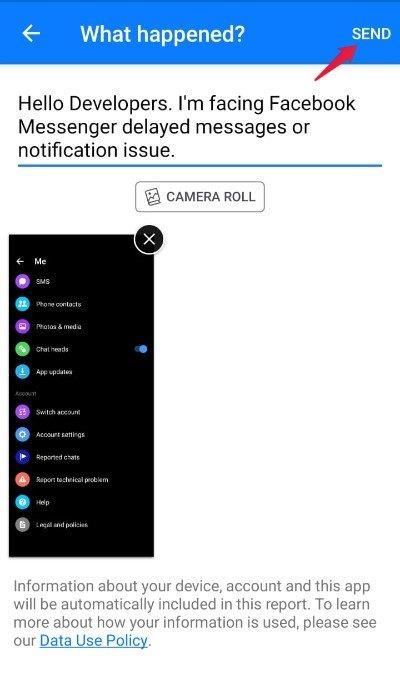
Ultimas palabras
Así fue como se solucionaron los mensajes retrasados o el problema de notificación de Facebook Messenger. Esperamos que el problema ya se haya solucionado. Además, si conoce algún otro método para resolver el problema, no olvide compartirlo con nuestros compañeros ciclistas en los comentarios.
Preguntas más frecuentes
¿Cómo arreglar los mensajes retrasados de Facebook Messenger en dispositivos Android?
Puede probar una de las mejores formas de impulsar cualquier red, es decir, activar y desactivar el modo avión en su teléfono inteligente. Si enfrenta mensajes retrasados de Facebook Messenger o problemas de notificación en su teléfono inteligente Android, es muy probable que no haya actualizado la aplicación durante mucho tiempo.
¿Cuáles son los problemas más comunes de Facebook Messenger?
Los problemas comunes incluyen mensajes de chat que no se entregan, la aplicación de Facebook sigue cerrándose, no se envía ni recibe, la aplicación de Facebook falla, la conexión al servidor no funciona y esto también puede ocurrir cuando Facebook Messenger está fuera de servicio por mantenimiento. ¿Qué problemas de Facebook Messenger tienes el viernes 9 de julio de 2021?
¿Por qué no puedo enviar mensajes en Facebook Messenger?
Existe la posibilidad de que no puedas enviar mensajes usando la aplicación Facebook Messenger debido a una falla del software. Esto podría ser una falla en el sistema operativo o en la aplicación misma.
¿Por qué Facebook Messenger tarda tanto en enviar notificaciones?
Una aplicación de Facebook Messenger que tarda comparativamente más tiempo en enviar notificaciones o mensajes puede ser el resultado de un error temporal que se originó en su teléfono inteligente. No solo Messenger, sino que estos errores temporales también pueden provocar el mal funcionamiento de cualquier aplicación disponible en su dispositivo. Entonces, como solución, reinicie su dispositivo.
¿Cómo solucionar los mensajes retrasados o el problema de notificación de Facebook Messenger?
Aquí hay diferentes soluciones para deshacerse de los mensajes retrasados de Facebook Messenger o el problema de notificación. Solución 1: Vuelva a verificar su conexión a Internet. Comencemos con una de las soluciones más básicas, es decir, verificar la conexión a Internet.
¿Facebook Messenger es lento en Android?
Comenzó como una aplicación de mensajería independiente, Facebook ha repleto la aplicación Messenger con temas, funciones de llamadas, conversaciones secretas y más. A veces, se siente hinchado, lento o lento para algunos. Si se enfrenta a lo mismo, siga leyendo para corregir el retraso de Messenger en Android.
¿Cómo solucionar el problema de espera de la red en Facebook Messenger?
Para resolver el problema Esperando la red en su dispositivo, debe verificar manualmente la aplicación Messenger para ver si hay actualizaciones disponibles para instalarlas. Siga estos sencillos pasos para lograr lo mismo. Abra Google Play Store en su dispositivo Android y busque la aplicación Facebook Messenger.
¿Por qué Facebook Messenger no funciona en mi dispositivo Android?
Si tiene problemas con la aplicación Facebook Messenger en su dispositivo Android, es posible que se deba a la falta de los permisos requeridos otorgados a la aplicación. Debe verificar manualmente y asegurarse de que se le proporcionen los privilegios de acceso adecuados para que funcione sin errores.
¿Por qué Facebook Messenger usa tanta memoria y energía?
Se ha descubierto que Facebook Messenger consume más de lo que le corresponde en memoria y energía. Esto se debe a que la aplicación busca obsesivamente actualizaciones y notificaciones. Incluso cuando su teléfono está inactivo o sin señal, la aplicación continúa su búsqueda incesante de una razón para hacer algo. La aplicación también ocupa mucho espacio de almacenamiento.
¿Cómo solucionar el problema de que Facebook Messenger no funciona?
Pruebe las diversas soluciones que se dan a continuación para solucionar los problemas de Facebook Messenger: esta es una solución probada que funciona para muchos problemas. Reiniciar o reiniciar su teléfono puede resolver el problema de las aplicaciones que no funcionan. Es capaz de resolver algunos problemas técnicos que podrían resolver el problema en cuestión.
¿Por qué no puedo ver mis mensajes en Facebook Messenger?
Este es uno de los problemas más comunes con los que la mayoría de los usuarios han tenido problemas con Facebook Messenger. Es posible que no pueda ver ninguno de los mensajes o mensajes nuevos con este problema. Sin embargo, antes de encontrar la solución, asegúrese de que la aplicación pueda acceder a Internet. En algunos casos, puede ser un problema de conectividad.
¿Por qué alguien puede bloquear mis mensajes en Facebook Messenger?
Hay una función en la que alguien puede bloquear tus mensajes, pero te dicen que lo han hecho. ¿Solo sucede con este contacto o sucede con todos? Podría ser su conexión de red, podría ser un error del servidor, una falla técnica. ¿Está usando una aplicación (Facebook Messenger) o está usando el chat de Facebook de la computadora?
¿Qué es Facebook Messenger y cómo usarlo?
Y con eso, una de las aplicaciones o plataformas más utilizadas que Facebook ofrece a millones de personas es su Messenger.A través de esta función, podrá enviar y recibir mensajes, así como algunas fotos y videos de forma privada. Incluso puede enviar algunos archivos si lo desea.
¿Por qué no puedo conectarme a Facebook Messenger?
Podría ser su conexión de red, podría ser un error del servidor, una falla técnica. ¿Está usando una aplicación (Facebook Messenger) o está usando el chat de Facebook de la computadora? Si está en un teléfono celular, puede intentar desinstalar la aplicación e intentar reinstalarla. Si es tu wifi o conexión de datos, podrías pasar por la configuración de tu celular












